教你怎么用Dreamweaver8修改网页标题
Dreamweaver8怎么修改网页标题?设计的网页是有标题的,但是如果想要修改标题,该怎么修改呢?接下来小编带大家看看Dreamweaver修改网页标题的方法教程,希望能帮到有需要的朋友。
1、首先,打开主程序,先确保网页文件已建立完毕。
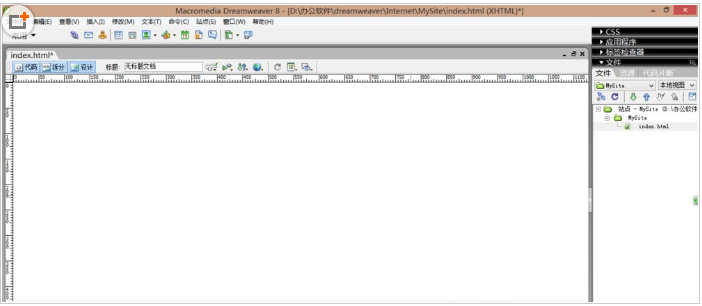
2、接着,点击修改,进入页面属性编辑。
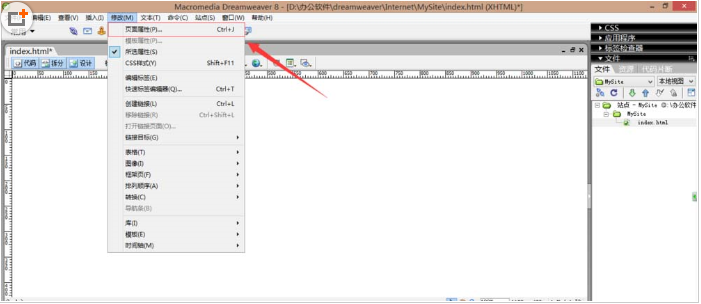
3、然后再点击这里。
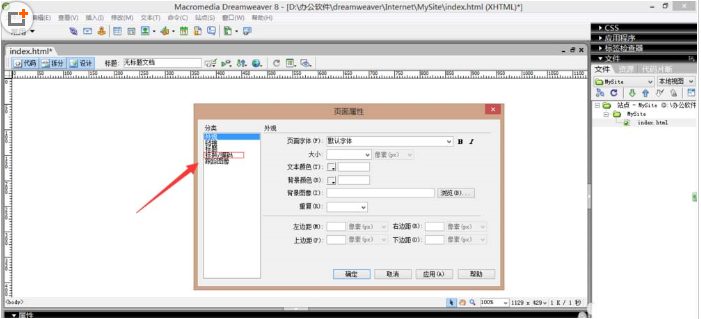
4、接着,输入网页的标题。
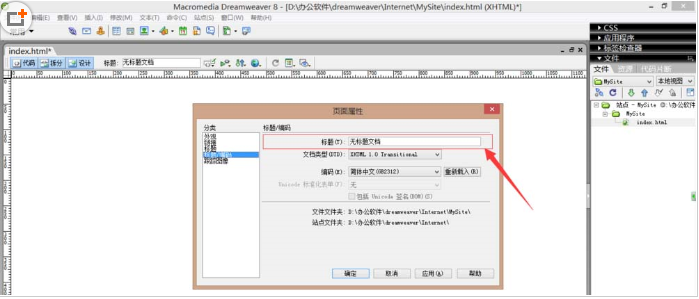
5、点击确定即可。
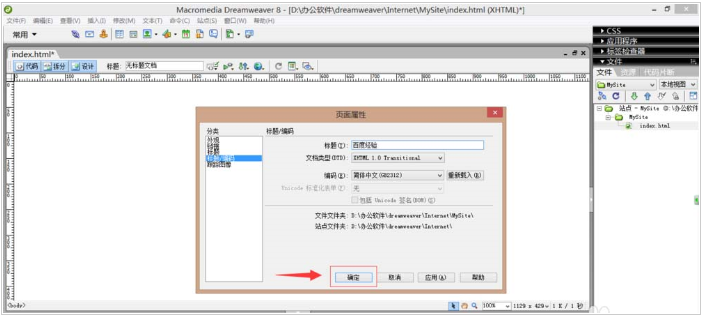
6、在这里可以确认标题是否修改好了。
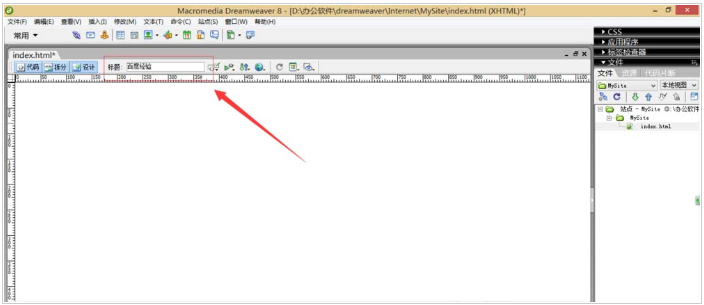
以上就是Dreamweaver8修改网页标题的详细教程,需要的朋友可以收藏一下。
小编推荐:
Adobe Dreamweaver 8.0 中文官方版:http://www.xitongtiandi.net/soft_yy/5583.html
Dreamweaverv8.0 破解免费版:http://www.xitongtiandi.net/soft_yy/5466.html




